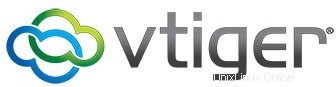
Dalam tutorial ini, kami akan menunjukkan kepada Anda cara menginstal Vtiger di Ubuntu 18.04 LTS. Bagi Anda yang belum tahu, Vtiger CRM adalah Customer Relationship Management (CRM) berbasis cloud. platform yang membantu interaksi antara perusahaan dan pelanggannya. Ini memberikan pengalaman pelanggan yang intuitif dan memberikan kinerja yang luar biasa untuk tim pemasaran, penjualan, dan dukungan yang sebagai imbalannya memberikan retensi pelanggan yang lebih baik bagi perusahaan.
Artikel ini mengasumsikan Anda memiliki setidaknya pengetahuan dasar tentang Linux, tahu cara menggunakan shell, dan yang terpenting, Anda meng-host situs Anda di VPS Anda sendiri. Instalasi cukup sederhana dan mengasumsikan Anda sedang berjalan di akun root, jika tidak, Anda mungkin perlu menambahkan 'sudo ' ke perintah untuk mendapatkan hak akses root. Saya akan menunjukkan kepada Anda melalui langkah-demi-langkah instalasi Vtiger pada berang-berang bionik Ubuntu 18.04.
Instal Vtiger CRM di Ubuntu 18.04 LTS Bionic Beaver
Langkah 1. Pertama, pastikan semua paket sistem Anda mutakhir dengan menjalankan apt-get berikut perintah di terminal.
sudo apt updatesudo apt upgrade
Langkah 2. Instal server LAMP (Linux, Apache, MariaDB, dan PHP).
Server LAMP Ubuntu 18.04 diperlukan. Jika Anda belum menginstal LAMP, Anda dapat mengikuti panduan kami di sini. Juga, instal semua modul PHP yang diperlukan:
apt-get install php7.2 libapache2-mod-php7.2 php7.2-common php7.2-mbstring php7.2-xmlrpc php7.2-soap php7.2-gd php7.2-xml php7.2 -intl php7.2-mysql php7.2-cli php7.2-zip php7.2-curl
Langkah 3. Menginstal vTiger CRM di Ubuntu.
Sekarang unduh versi stabil terbaru dari Vtiger CRM, Saat artikel ini ditulis adalah versi 7.1.0:
cd /var/www/wget https://cfhcable.dl.sourceforge.net/project/vtigercrm/vtiger%20CRM%207.1.0/Core%20Product/vtigercrm7.1.0.tar.gz
Setelah proses download berhasil, selanjutnya kita dapat mengekstrak file GZ menggunakan perintah berikut:
tar -xvzf vtigercrm7.1.0.tar.gz
Kita perlu mengubah beberapa izin folder:
chown -R www-data:www-data /var/www/vtigercrm/chmod 755 /var/www/vtigercrm/
Langkah 4. Mengonfigurasi MariaDB.
Secara default, MariaDB tidak dikeraskan. Anda dapat mengamankan MySQL menggunakan mysql_secure_installation naskah. Anda harus membaca dan mengikuti setiap langkah dengan cermat yang akan menetapkan kata sandi root, menghapus pengguna anonim, melarang login root jarak jauh, dan menghapus database pengujian dan akses untuk mengamankan MariaDB.
mysql_secure_installation
Selanjutnya, kita perlu masuk ke konsol MariaDB dan membuat database untuk vTiger. Jalankan perintah berikut:
mysql -u root -p
Ini akan meminta Anda untuk memasukkan kata sandi, jadi masukkan kata sandi root MariaDB Anda dan tekan Enter. Setelah Anda masuk ke server basis data, Anda perlu membuat basis data untuk Instalasi vTiger:
MariaDB> CREATE DATABASE vtiger;MariaDB> CREATE USER 'vtiger_user'@'localhost' DIIDENTIFIKASI OLEH 'PassWoRd';MariaDB> HIBAH SEMUA HAK ISTIMEWA `vtiger`.* KEPADA 'vtiger_user';MariaDB_local;MariaDB> \q
Sekarang, mari kita ubah beberapa pengaturan PHP Anda sehingga Anda dapat menyelesaikan instalasi VTiger nanti:
nano /etc/php/7.2/apache2/php.ini
Ubah baris berikut:
max_execution_time =120max_input_vars =2000memory_limit =256Mpost_max_size =32Mupload_max_filesize =64Mfile_uploads =Onallow_url_fopen =Ondisplay_errors =Onshort_open_tags =Offlog_errors =Offerror_reporting =E_PERINGATAN &~E_PERINGATAN &~E_STRE_PERINGATAN &~E_TE_TE_KE&ESimpan dan tutup file. Mulai ulang layanan apache agar perubahan diterapkan:
systemctl restart apache2.serviceLangkah 5. Konfigurasi server web Apache untuk vTiger.
Buat direktif virtual host baru di Apache. Misalnya, buat file konfigurasi Apache baru bernama ‘
vtiger.conf' di server virtual Anda:sentuh /etc/apache2/sites-available/vtiger.confln -s /etc/apache2/sites-available/vtiger.conf /etc/apache2/sites-enabled/vtiger.confnano /etc/apache2/sites-available /vtiger.confTambahkan baris berikut:
ServerAdmin [email protected] /var/www/vtigercrmServerName your-domain.comServerAlias www.your-domain.com Opsi IkutiSymLinksAllowOverride All ErrorLog /var/log/apache2/domain-anda.com-error_logCustomLog /var/log/apache2/domain-anda.com-access_log umum Simpan dan tutup file. Mulai ulang layanan Apache agar perubahan diterapkan:
sudo a2ensite vtiger.confsudo a2enmod menulis ulangsudo phpenmod mbstringsudo a2enmod headerssudo systemctl restart apache2Langkah 5. Mengakses Vtiger CRM.
Vtiger CRM akan tersedia di port HTTP 80 secara default. Buka browser favorit Anda dan navigasikan ke
http://your-domain.com/vtigercrmatauhttp://server-ip/vtigercrmdan selesaikan langkah-langkah yang diperlukan untuk menyelesaikan instalasi. Jika Anda menggunakan firewall, buka port 80 untuk mengaktifkan akses ke panel kontrol.Selamat! Anda telah berhasil menginstal vTiger. Terima kasih telah menggunakan tutorial ini untuk menginstal vTiger Customer Relationship Management di sistem Ubuntu 18.04 Anda. Untuk bantuan tambahan atau informasi berguna, kami sarankan Anda memeriksa situs web resmi vTiger .
Ubuntu